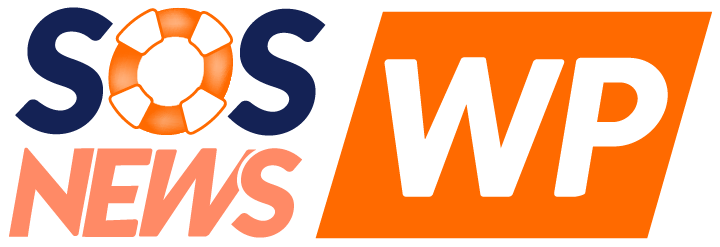Se avete bisogno di cancellare la cache da TikTok su Android, vi bastano pochissimi secondi. Ecco tutti i passaggi, è molto semplice.
TikTok è di gran lunga tra le app più scaricate ed utilizzate sugli smartphone di tutto il mondo. Disponibile da anni su iOS ed Android, il servizio di ByteDance dà la possibilità, con la creazione di un account personale, di poter accedere ad una vastissima scelta di video verticali di ogni genere. Da quelli divertenti agli informativi, passando per i tutorial e via dicendo. Con l’algoritmo dedicato è tutto più semplice, la sezione dei Per Te mostrerà solo video che potrebbero piacervi.

Bisogna però anche in questo caso tenere conto delle prestazioni che l’app può fornire per l’utilizzo quotidiano, in particolare se avete uno smartphone particolarmente datato che potrebbe presentare errori di lag e rallentamenti. Se è capitato anche a voi, dovete sapere che su Android c’è modo di cancellare la cache in pochissimi secondi. Così da velocizzare l’intero sistema. Ecco tutti i passaggi da seguire, è più semplice di quanto possiate immaginare.
Cancellare la cache di TikTok da Android: ecco come fare
Se avete bisogno di cancellare la cache di TikTok da uno smartphone Android ma non sapete nemmeno da dove partire, siete nel posto giusto. Con questa guida facile e veloce, vi forniremo tutti i passaggi necessari per poter svuotare la memoria del telefono e poter così usufruire di un’app che sia veloce e fluida come mai prima d’ora. Ci metterete qualche istante per completare le varie operazioni, per un risultato finale impeccabile.
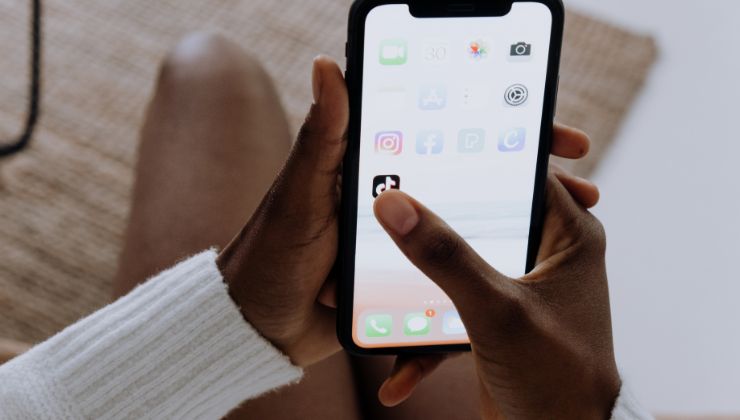
La prima cosa che dovete fare è aprire l’applicazione e poi fare tap su Profilo, che trovate in basso a destra con un’icona dedicata. A questo punto, aprite l’icona delle tre righe in alto a destra per accedere alle impostazioni dell’app. Scorrete fino ad Impostazioni e Privacy e vi dovreste ritrovare davanti a Cache e dati cellulare. Ossia l’area dove sarà possibile procedere con l’operazione vera e propria.
ByteDance ha reso disponibile da tempo la feature Libera spazio, da aprire per poi andare su Pulisci nella voce vicina a cache. Confermate il tutto e in qualche secondo verrà liberato tutto lo spazio che c’è a disposizione sul vostro dispositivo. Così che, una volta riavviata l’app, potrete godere di un software finalmente veloce e che saprà rispondere repentinamente ai vostri comandi.